Copia de originales de tamaño grande en dos mitades
Puede copiar un original de un tamaño mayor que la platina de la impresora. Escanee el original en dos mitades, combine los datos y reduzca la escala para imprimir de modo que el original quepa en una sola hoja de papel.
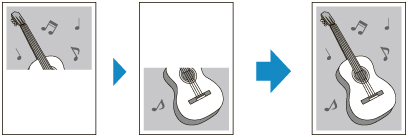
Cargue papel que tenga la mitad del tamaño del original de gran tamaño, como se muestra a continuación.
-
Para un original de tamaño A3: Cargue papel de tamaño A4.
-
Para un original de tamaño B4: Cargue papel de tamaño B5.
-
Para un original de tamaño 11x17: Cargue papel de tamaño Carta.
 Nota
Nota
-
La impresión sin bordes no es compatible.
-
Seleccione
 Copiar (Copy) en la pantalla INICIO.
Copiar (Copy) en la pantalla INICIO. -
Seleccione
 Copia grande (Oversized copy).
Copia grande (Oversized copy). -
Compruebe el mensaje y puntee en OK.
-
Seleccione el original de tamaño grande.
-
Seleccione el tamaño de página en el que imprimir.
-
CON LA CARA QUE SE VA A ESCANEAR HACIA ABAJO, coloque la primera mitad del original de tamaño grande en la platina y alinéela con la marca de alineación (
 ).
).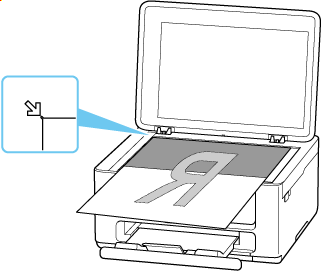
-
Cierre suavemente la cubierta de documentos y puntee OK.
-
Si fuese necesario, especifique la configuración.
Puede especificar el número de copias en la pantalla de copia en espera.
Para obtener más información sobre los elementos de configuración:
-
Pulse el botón Negro (Black) o el botón Color.
La impresora inicia el escaneo de la primera mitad del original.
Cuando finaliza el escaneado del original, la impresora emite un pitido.
-
Gire el original de tamaño grande 180 grados para colocar la otra mitad en la platina y después alinéela con la marca de alineación (
 ).
).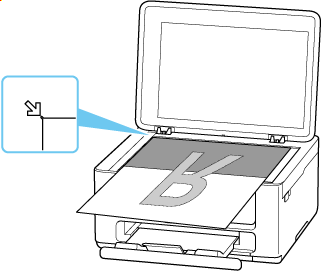
-
Cierre suavemente la cubierta de documentos y puntee Escanear (Scan).
La impresora escanea la otra mitad del original de tamaño grande y empieza a copiar.
 Nota
Nota
-
Pueden aparecer líneas blancas o el desalineamiento de imágenes en el centro de la copia debido al contenido del original o cómo se colocó. Si los resultados de impresión no son los esperados, pruebe Canon IJ Scan Utility (Windows) o Canon IJ Scan Utility Lite (macOS) situado en el ordenador.
